Spis treści
- Metoda 1. Przywróć niezapisany program PowerPoint za pomocą oprogramowania do odzyskiwania
- Metoda 2. Użyj opcji Odzyskaj niezapisane prezentacje programu PowerPoint
- Metoda 3. Odzyskaj niezapisany program PowerPoint za pomocą funkcji automatycznego odzyskiwania
- Metoda 4. Odzyskaj niezapisane pliki programu PowerPoint z folderu tymczasowego
Odzyskiwanie niezapisanego programu PowerPoint jest możliwe czy nie
Cześć. Pracowałem nad prezentacją w programie PowerPoint i musiałem pilnie wyjść, co spowodowało, że zamknąłem laptopa bez zapisywania pliku (nigdy nie został zapisany, stąd nie ma poprzedniego pliku; jest też bez nazwy). Czy jest sposób, abym to odzyskał? - Społeczność Microsoftu
Utracisz niezbędne dane programu PowerPoint, gdy w komputerze nagle zabraknie zasilania, system operacyjny przypadkowo ulegnie awarii lub program Microsoft PowerPoint napotka nieoczekiwane błędy i zmusi Cię do zamknięcia.
W większości przypadków, o których wspominaliśmy, nie ma możliwości kliknięcia przycisku Zapisz, aby zapisać pliki programu PowerPoint. Nie martw się! Pliki PPT nadal znajdują się na Twoim komputerze, a niezapisane pliki programu PowerPoint możesz odzyskać na wiele sposobów. Przyjrzyj się szybko czterem rozwiązaniom przedstawionym w poniższej tabeli:
| Niezapisane odzyskiwanie | Recenzja redaktora |
| Większość programów do odzyskiwania danych może odzyskać tylko usunięte pliki , ale nie pliki niezapisane. Oprogramowanie do odzyskiwania danych EaseUS obsługuje odzyskiwanie niezapisanych danych. | |
| W większości przypadków niezapisane pliki PPT zostaną odzyskane automatycznie po ponownym uruchomieniu programu PowerPoint. Jeśli nic nie zostanie odzyskane, możesz użyć tej opcji, aby ręcznie odzyskać niezapisane pliki PPT. | |
| Aby skorzystać z tej opcji automatycznego odzyskiwania, należy ją wcześniej włączyć, w przeciwnym razie oprogramowanie nie będzie mogło przywrócić niezapisanych plików PPT. | |
| System Windows zawsze będzie przechowywać pliki tymczasowe w określonym folderze. Możesz sprawdzić ten folder, aby znaleźć niezapisane pliki PPT. |
Przy okazji, możesz przywrócić utracone pliki programu PowerPoint z ostatnich kopii zapasowych. Jeśli ich nie masz, czytaj dalej, aby znaleźć niezapisane pliki bez kopii zapasowych.
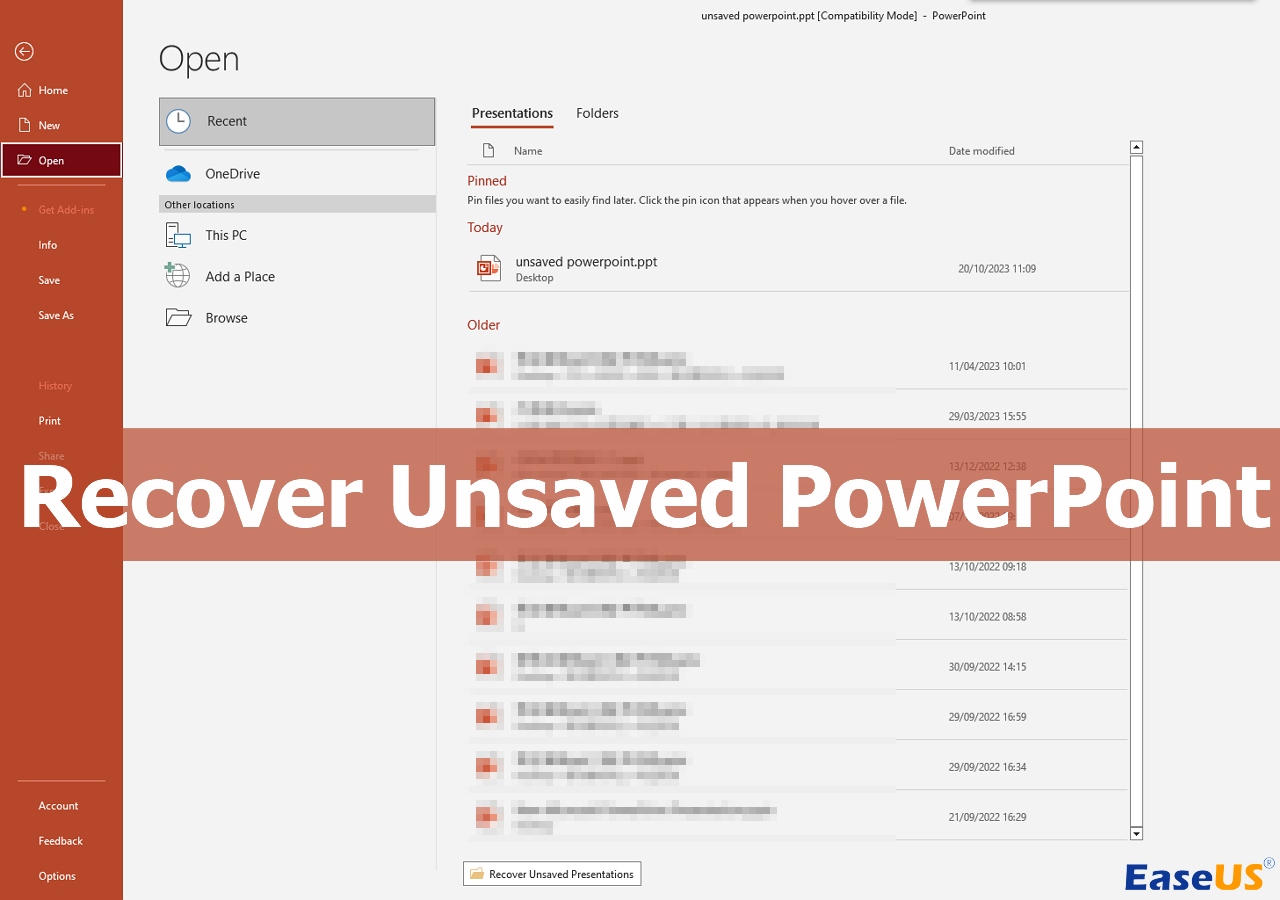
Metoda 1. Przywróć niezapisany program PowerPoint za pomocą oprogramowania do odzyskiwania
Najbardziej bezpośrednim sposobem jest użycie potężnego oprogramowania do odzyskiwania plików w celu przywrócenia niezapisanych plików PPT lub PPTX. Możesz odzyskać usunięte lub niezapisane programy PowerPoint , korzystając z niezawodnego oprogramowania do odzyskiwania firmy Microsoft. Poniższy przycisk pomoże Ci pobrać EaseUS Data Recovery Wizard Pro i bezpośrednio zainstalować wersję próbną.
W czym może Ci pomóc Kreator odzyskiwania danych EaseUS? Sprawdź następujące główne funkcje tego oprogramowania do odzyskiwania systemu Windows.
- ⭐ Odzyskaj niezapisane dokumenty Word , Excel, PPT i inne pliki. Odzyskiwanie niezapisanych danych nie jest niemożliwe, jeśli pobierzesz oprogramowanie do odzyskiwania danych EaseUS.
- ⭐ Odzyskaj usunięte pliki w systemach Windows 10 i Windows 11. Dzięki temu oprogramowaniu odzyskiwanie usuniętych dokumentów, obrazów, filmów, e-maili i plików audio będzie proste.
- ⭐Obsługa odzyskiwania PPT z różnych urządzeń pamięci masowej, w tym lokalnych dysków C/D, zewnętrznych dysków twardych, dysków flash USB i kart SD.
Obawiasz się, że nie możesz obsługiwać tego oprogramowania i odzyskać niezapisane pliki .ppt? Możemy zaoferować Ci szczegółowy tutorial! Czytaj dalej, aby dowiedzieć się więcej:
Krok 1. Uruchom Kreatora odzyskiwania danych EaseUS na komputerze. Wybierz dysk, na którym zgubiłeś niezapisane pliki, i kliknij „Skanuj”.

Krok 2. Po lewej stronie zobaczysz zakładkę Ścieżka i typ, kliknij „Typ” i „Niezapisane pliki”. Możesz kliknąć dwukrotnie folder, aby go otworzyć, lub kliknąć „Otwórz”. To oprogramowanie do odzyskiwania niezapisanych plików pomoże Ci z łatwością odzyskać niezapisane pliki Word, Excel, PPT i inne.

Krok 3. Wybierz pliki docelowe i kliknij przycisk „Podgląd”. Następnie kliknij „Odzyskaj”, aby przywrócić te niezapisane pliki. Uważaj, aby nie przywrócić odzyskanych plików do oryginalnej lokalizacji, ponieważ może to spowodować nadpisanie pliku.

Chcesz udostępnić ten produkt, aby pomóc większej liczbie użytkowników PPT? Kliknij poniższe przyciski, aby rozpocząć udostępnianie!
Metoda 2. Użyj opcji Odzyskaj niezapisane prezentacje programu PowerPoint
W odzyskaniu niezapisanych plików PPT mogą pomóc dwie opcje programu Microsoft PowerPoint: „Odzyskaj niezapisane prezentacje” i „Automatyczne odzyskiwanie”. Najpierw sprawdź ręczny sposób odzyskiwania niezapisanych prezentacji po tym, jak PowerPoint przestanie działać :
Krok 1. Otwórz ponownie MS PowerPoint w systemie operacyjnym Windows i kliknij „Plik”.
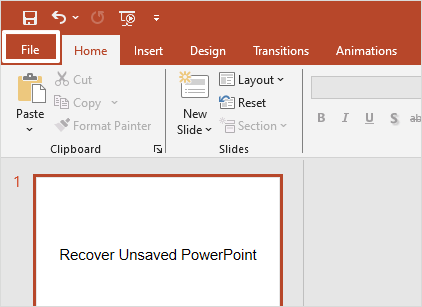
Krok 2. Kliknij „Otwórz”, a pod starszymi prezentacjami zobaczysz przycisk. Wybierz „Odzyskaj niezapisane prezentacje”.
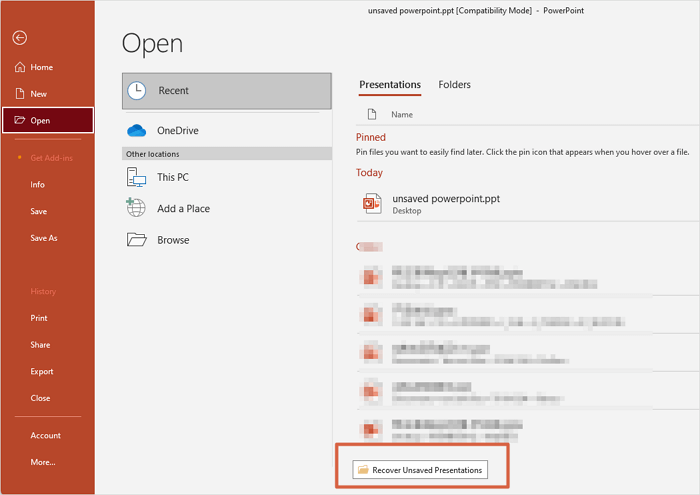
Ta metoda jest bardzo prosta i możesz przejść do sprawdzenia, jak automatycznie przywrócić niezapisane PPT w następnej metodzie.
Metoda 3. Odzyskaj niezapisany program PowerPoint za pomocą funkcji automatycznego odzyskiwania
Utrata ważnych prezentacji po nieoczekiwanym wyłączeniu komputera? Wszystko będzie OK, jeśli wcześniej włączyłeś opcję Autoodzyskiwania.
Zobaczmy, jak sprawdzić, czy włączyłeś funkcję Autozapis w programie Microsoft PowerPoint:
Krok 1. Uruchom PowerPoint na komputerze i kliknij zakładkę „Plik”.
Krok 2. Znajdź „Opcje” na dole paska bocznego.
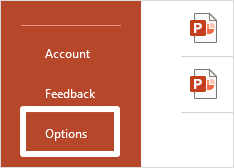
Krok 3. Po pojawieniu się okna opcji programu PowerPoint kliknij zakładkę „Zapisz”.
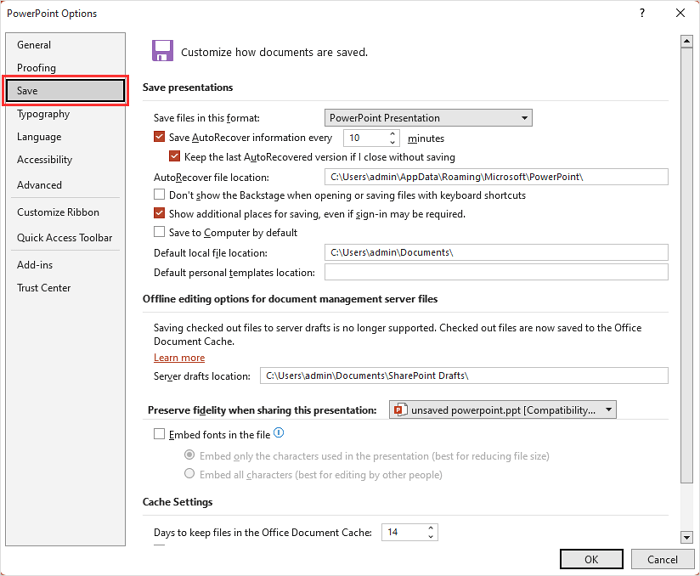
Krok 4. W sekcji „Zapisz prezentacje” zaznacz opcję „Zapisuj informacje Autoodzyskiwania co…”. Możesz dostosować częstotliwość zapisywania, zmieniając liczbę.
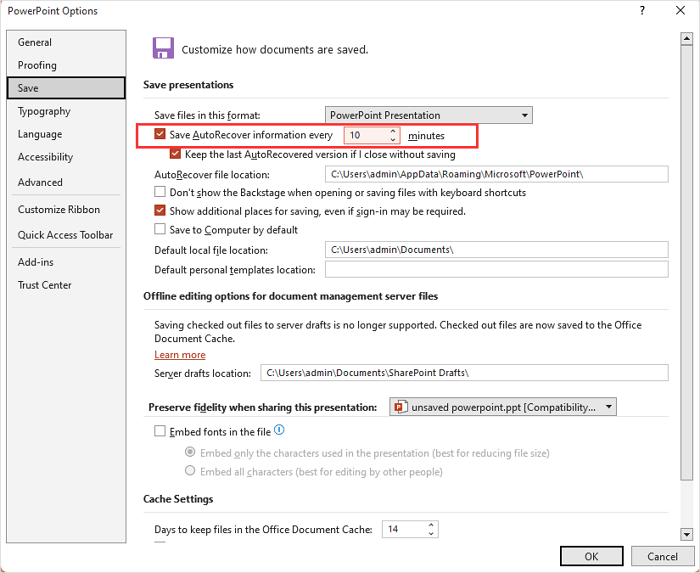
Uwaga: Jeśli chcesz użyć funkcji Autoodzyskiwania do odzyskania niezapisanych plików Excel , możesz uruchomić program Excel i wykonać podobne kroki jak w programie PowerPoint.
Metoda 4. Odzyskaj niezapisane pliki programu PowerPoint z folderu tymczasowego
System Windows zawsze przechowuje pliki tymczasowe różnych programów i wszystkie te pliki tymczasowe są przechowywane w określonym folderze. Jak uzyskać dostęp do tego folderu Temp? Sprawdź następujące kroki:
Krok 1. Naciśnij jednocześnie klawisze Windows i R, aby obudzić program Uruchom.
Krok 2. Wpisz %temp% w polu wyszukiwania i kliknij „OK” lub naciśnij klawisz Enter po wpisaniu.
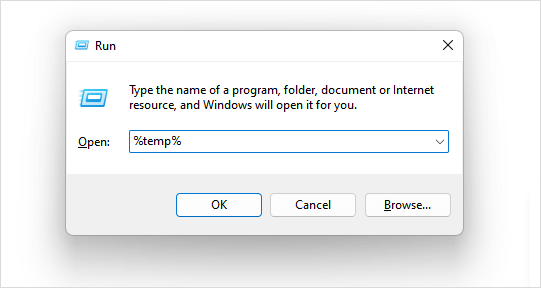
Krok 3. Po otwarciu folderu Temp możesz wyszukiwać niezapisane pliki programu PowerPoint z nazwami plików lub rozszerzeniami plików, takimi jak pptx i ppt.
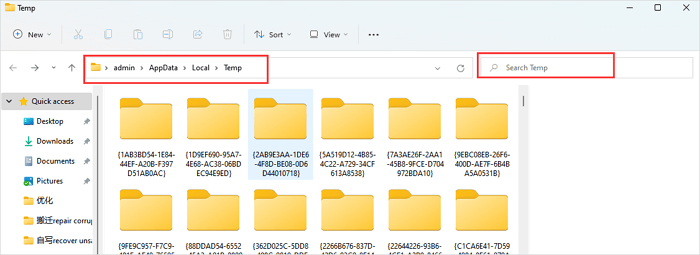
Możesz także zlokalizować folder Temp, korzystając z następującej ścieżki: C:\Users\admin\AppData\Local\Temp. Jeśli przypadkowo usuniesz pliki tymczasowe , możesz skorzystać z samouczka w poniższym fragmencie, aby je odzyskać.
Jak odzyskać usunięte pliki tymczasowe – EaseUS
Jeśli utraciłeś pliki tymczasowe w wyniku przypadkowego usunięcia, możesz użyć Kreatora odzyskiwania danych EaseUS, aby bez wysiłku odzyskać usunięte pliki tymczasowe. Czytaj więcej >>
Wszystkie wymienione rozwiązania są skuteczne; pamiętaj, aby podzielić się tymi metodami ze znajomymi!
Wniosek
Jeśli po przeczytaniu tego fragmentu poznałeś wszystkie rozwiązania do odzyskiwania niezapisanych plików PowerPoint, powinieneś zauważyć, że najlepszym rozwiązaniem jest zastosowanie Kreatora odzyskiwania danych EaseUS.
Dzięki EaseUS możesz łatwo odzyskać usunięte pliki bez tworzenia kopii zapasowych ! Nie zapomnij włączyć automatycznego odzyskiwania programu Microsoft PowerPoint, aby uniknąć niepotrzebnej utraty danych.
Często zadawane pytania dotyczące odzyskiwania niezapisanych programów PowerPoint
Sprawdź więcej istotnych pytań dotyczących odzyskiwania niezapisanego programu PowerPoint w tej części:
1. Jak odzyskać niezapisany program PowerPoint na komputerze Mac?
Metody odzyskiwania niezapisanego programu PowerPoint na komputerze Mac to:
- 1. Odzyskaj za pomocą Kreatora odzyskiwania danych EaseUS dla komputerów Mac
- 2. Odzyskaj niezapisany plik PPT z folderu Autoodzyskiwania\
- 3. Przywróć PPT z folderu Temp na komputerze Mac
2. Gdzie znajdują się pliki tymczasowe programu PowerPoint?
Wszystkie utworzone pliki PPT znajdują się w folderze Microsoft. Możesz podążać następującą ścieżką: C:\Documents and Settings\(nazwa użytkownika)\Application Data\Microsoft.
3. Czy mogę przywrócić niezapisany plik PPT za pomocą oprogramowania?
Tak, chociaż wiele programów nie może skutecznie odzyskać niezapisanych plików, Kreator odzyskiwania danych EaseUS z pewnością może pomóc:
- 1. Uruchom to niezapisane narzędzie do odzyskiwania i wybierz dysk/folder do przeskanowania.
- 2. Wybierz „Niezapisane pliki” na pasku bocznym, możesz wybrać folder i kliknąć „Otwórz”.
- 3. Kliknij „Podgląd”, aby sprawdzić pliki i kliknij „Odzyskaj”, aby je zapisać.
4. Czy program PowerPoint może automatycznie odzyskać niezapisany plik PPT?
Po nieoczekiwanym wyłączeniu program PowerPoint przywróci Twoją pracę po następnym otwarciu programu. Osiąga to poprzez automatyczny dostęp do wszelkich znalezionych plików Autoodzyskiwania.
Powiązane artykuły
-
Jak naprawić Eksplorator plików nie wyświetlający plików | Najlepsze rozwiązania tutaj
![author icon]() Arek/2023/12/21
Arek/2023/12/21
-
![author icon]() Arek/2023/10/26
Arek/2023/10/26
-
Minecraft Darmowe pobieranie i odzyskiwanie danych Minecraft Windows 10/11
![author icon]() Maggy Luy/2023/06/29
Maggy Luy/2023/06/29
-
Cofnij przywracanie systemu w systemie Windows 10/8/7 / XP bez utraty danych [100% bezpieczeństwa]
![author icon]() Arek/2023/02/27
Arek/2023/02/27
